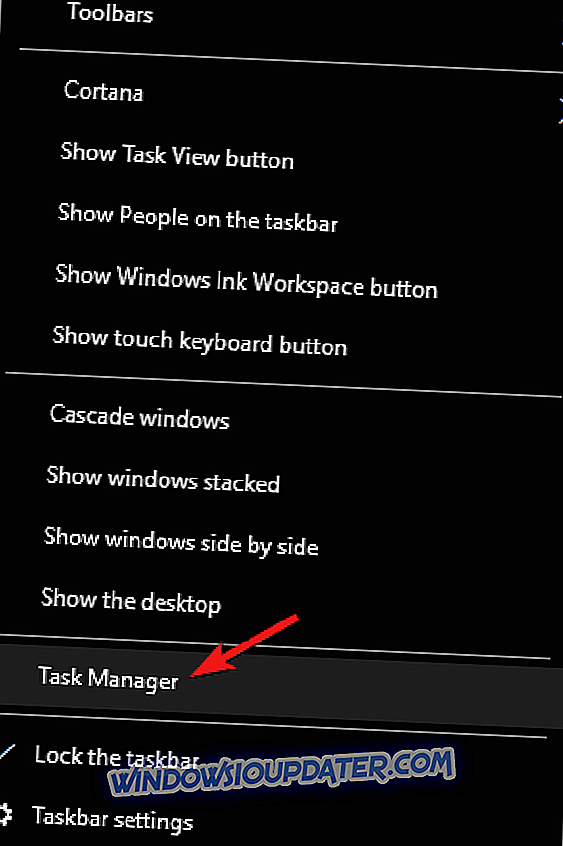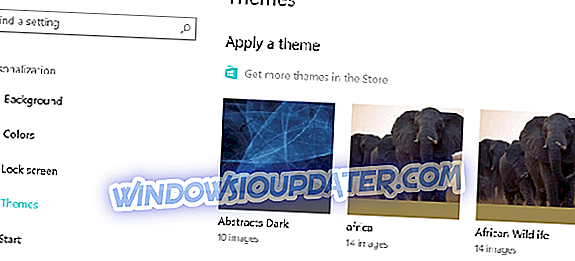डिस्कोर्ड गेमर्स के लिए सबसे अच्छा क्रॉस-प्लेटफॉर्म चैट ऐप है, लेकिन कई उपयोगकर्ताओं ने बताया कि डिस्कॉर्ड विंडोज 10 पर अपडेट नहीं होगा। यह एक मुद्दा हो सकता है, और आज के लेख में हम आपको दिखाने जा रहे हैं कि इस समस्या को एक बार और सभी के लिए कैसे ठीक किया जाए।
डिस्क को सही तरीके से कैसे अपडेट करें
- अपने एंटीवायरस की जाँच करें
- विंडोज डिफेंडर फ़ायरवॉल को अक्षम करें
- व्यवस्थापक के रूप में चलाओ
- मौजूदा स्थापना पर अस्वीकृति को पुनर्स्थापित करें
- अद्यतन फ़ाइल का नाम बदलें
- डिसॉर्डर को अनइंस्टॉल करें और लोकल ऐप डेटा को डिलीट करें
1. अपने एंटीवायरस की जाँच करें
कभी-कभी Discord अपडेट नहीं होगा क्योंकि आपका एंटीवायरस अपडेट प्रक्रिया में हस्तक्षेप कर रहा है। यदि आप किसी एंटीवायरस सॉफ़्टवेयर का उपयोग कर रहे हैं, तो सॉफ़्टवेयर को अस्थायी रूप से अक्षम करें या टास्कबार से ऐप को बंद / छोड़ दें।
यदि आपका एंटीवायरस समस्या है, तो शायद आपको अलग एंटीवायरस सॉफ़्टवेयर पर स्विच करने पर विचार करना चाहिए। बिटडेफ़ेंडर महान सुरक्षा प्रदान करता है, और यह आपके सिस्टम में किसी भी तरह से हस्तक्षेप नहीं करेगा, इसलिए इसे आज़माने के लिए स्वतंत्र महसूस करें।
- Also Read: गेमिंग के लिए टॉप 6 वीओआईपी सॉफ्टवेयर जो आपको 2019 में उपयोग करने चाहिए
2. विंडोज डिफेंडर फ़ायरवॉल को अक्षम करें
एक और कार्यक्रम जो डिस्क्स के साथ समस्याएं पैदा कर सकता है वह है आपका फ़ायरवॉल। यदि डिस्कॉर्ड अपडेट नहीं होगा, तो संभव है कि आपका फ़ायरवॉल पृष्ठभूमि में कुछ अवरुद्ध कर रहा है, इसलिए इसे अस्थायी रूप से अक्षम करने की सलाह दी जाती है।
अपने एंटीवायरस के फ़ायरवॉल को अक्षम करने के लिए, एंटीवायरस लॉन्च करें, सेटिंग्स पर जाएं और रीयल-टाइम सुरक्षा या फ़ायरवॉल विकल्प को अक्षम करें।
विंडोज डिफेंडर फ़ायरवॉल को अक्षम करने के लिए, निम्नलिखित करें।
- Cortana / Search में Firewall टाइप करें और Firewall और Network Protection का विकल्प खोलें।
- यहां आपको अपने पीसी पर सभी नेटवर्क कनेक्शन देखने चाहिए। उस नेटवर्क कनेक्शन पर क्लिक करें जिसके पास सक्रिय है।
- विंडोज डिफेंडर फ़ायरवॉल के तहत, फ़ायरवॉल को अक्षम करने के लिए टॉगल स्विच पर क्लिक करें ।
- सुनिश्चित करें कि ब्लॉक किए गए सभी आवक कनेक्शन, जिनमें अनुमत ऐप्स विकल्प शामिल हैं, अनियंत्रित है।
- इसके अलावा पढ़ें: 7-गेमिंग फोरम सॉफ्टवेयर अगले-जीन ऑनलाइन समुदाय बनाने के लिए
3. प्रशासक के रूप में चलाएं
व्यवस्थापक विशेषाधिकारों के साथ डिस्कॉर्ड ऐप चलाना कुछ उपयोगकर्ताओं के लिए काम आया है।
- सुनिश्चित करें कि Discord पूरी तरह से बंद है, और टास्कबार में कोई भी Discord आइकन नहीं है ।
- टास्क मैनेजर खोलें। ऐसा करने के लिए, टास्कबार पर राइट-क्लिक करें और टास्क मैनेजर चुनें।
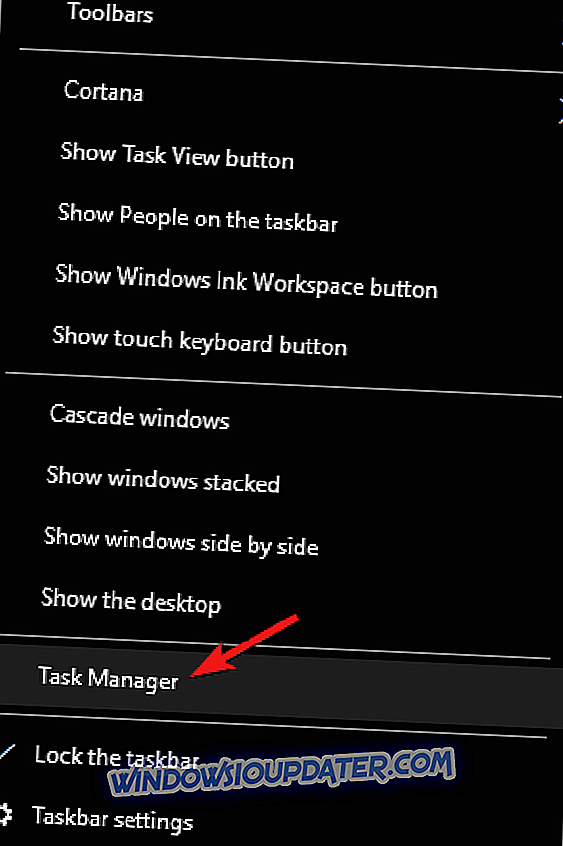
- अब डिस्कोर्ड से संबंधित किसी भी प्रक्रिया को देखें और इसे समाप्त करें।
- अपने सिस्टम को रिबूट करें।
- रिबूट के बाद, Discord ऐप पर राइट-क्लिक करें और Run as Administrator चुनें ।
4. मौजूदा स्थापना पर अस्वीकृति को पुनर्स्थापित करें
यदि Discord अपडेट नहीं होगा, तो आप केवल Discord ऐप का नवीनतम संस्करण डाउनलोड कर सकते हैं और इसे अपने मौजूदा इंस्टॉलेशन पर इंस्टॉल कर सकते हैं।
- आधिकारिक वेबसाइट से डिस्कॉर्ड का नवीनतम संस्करण डाउनलोड करें
- यदि आप चेतावनी संदेश देखते हैं तो इंस्टॉलर को चलाएं और विंडोज को इंस्टॉलेशन के साथ आगे बढ़ने दें।
- Also Read: विंडोज 10 के लिए 8 बेस्ट टैंक गेम्स
5. अद्यतन फ़ाइल का नाम बदलें
इस समस्या के लिए एक और आमतौर पर सुझाए गए वर्कअराउंड को कुछ अन्य में AppData स्थानीय फ़ोल्डर में update.exe फ़ाइल का नाम बदलना है।
उसके बाद इंस्टॉलर चलाएं और मौजूदा इंस्टॉलर के माध्यम से या पहले के समाधान में सुझाए गए आधिकारिक वेबसाइट से डाउनलोड करके ऐप को अपडेट करने का प्रयास करें। यहां है कि इसे कैसे करना है।
- विंडोज की + आर दबाएँ ।
- रन बॉक्स में % LocalAppData% टाइप करें और Enter दबाएं ।
- स्थानीय फ़ोल्डर में, डिस्कॉर्ड फ़ोल्डर देखें और उसे खोलें।
- Update.exe खोजें । राइट-क्लिक करें और नाम बदलें का चयन करें ।
- S नाम को UpdateX.exe या Update1.exe या कुछ और के रूप में दर्ज करें।
- इसके बाद, Discord ऐप लॉन्च करें और अपडेट इंस्टॉल करने का प्रयास करें। या केवल आधिकारिक वेबसाइट से नवीनतम संस्करण डाउनलोड करें।
6. डिसकाउंट को अनइंस्टॉल करें और लोकल ऐप डेटा को डिलीट करें
यदि डिस्कॉर्ड आपके पीसी पर अपडेट नहीं होगा, तो संभवत: सबसे अच्छा समाधान यह होगा कि आप पूरी तरह से डिस्कोर्ड को अनइंस्टॉल कर दें और अपने पीसी से स्थानीय फाइलों को हटा दें। यह अपेक्षाकृत सरल है, और इसे करने के लिए, बस निम्नलिखित करें:
- विंडोज की + आर दबाएँ।
- चलाएँ संवाद बॉक्स में, % LocalAppData% टाइप करें और Enter दबाएं ।
- डिस्कॉर्ड फ़ोल्डर देखें। डिस्क फ़ोल्डर पर राइट-क्लिक करें और हटाएं चुनें।
- अगला, रन डायलॉग बॉक्स में % appdata% टाइप करें और एंटर दबाएं।
- फिर से डिस्क फ़ोल्डर पर राइट-क्लिक करें और हटाएं चुनें ।
- एक बार दोनों फोल्डर डिलीट हो जाने के बाद, आधिकारिक वेबसाइट से डिस्कार्ड ऐप डाउनलोड करें।
इंस्टॉलर चलाएं। जैसा कि आपने आधिकारिक वेबसाइट से इंस्टॉलर को सीधे डाउनलोड किया है, इंस्टॉलर सबसे अधिक संभावना है कि डिस्कॉर्ड ऐप के नवीनतम संस्करण को स्थापित करेगा।
अपने पीसी से डिस्कोर्ड को हटाने का एक और तरीका है कि अनइंस्टॉलर सॉफ्टवेयर जैसे कि रेवो अनइंस्टालर का उपयोग करें । अनइंस्टालर सॉफ्टवेयर का उपयोग करके, आप यह सुनिश्चित करेंगे कि डिस्कॉर्ड और इसकी सभी फाइलें आपके पीसी से पूरी तरह से हटा दी गई हैं।
ये कुछ समाधान हैं जिन्हें आप आज़मा सकते हैं यदि D iscord आपके पीसी पर अपडेट नहीं होगा। उन सभी की कोशिश करने के लिए स्वतंत्र महसूस करें और हमें बताएं कि क्या उन्होंने आपके लिए काम किया है।